Tags:测图之星
测图之星是一款野外数据采集及成图一体化软件,这款软件在当今数字化地形图测绘和城乡规划测量工作中,为我们提供了强大的技术支持和技术保障。
功能介绍:
1)传统的RTK测图,一般需要配备两人,一人持杆(带PDA手簿)测量地物,另一个画草图。在推出测图之星后,可以实现实时成图,摆脱了对纸质草图的依赖,可以节省外业人力;同时绝大多数地物可以在野外现场按国家制图标准绘制,所以使物室内绘图修图的工作量大大减少,也节省了内业人力。
2)在野外测图的过程中,在地物种类多、类似的情况下,很难判断哪一块已测,哪一块待测,测图之星可以完全解决这一问题,因为可以随时将自己所处的位置在背景图上显示,这样就避免了多测与漏测的情况。
假定这样的情况:A与B为一个小组,使用全站测图(或使用常规RTK测图),工作过程中,因为A与B有事请假,所以再派C与D去接手他们的工作,这时,就出现问题了,很难判断出已测区与待测区,很容易出现少测或重复工作。如果使用测图之星,就可以完全避免这一情况,原因就在于你的当前位置随时在图上显示。这种模式测量后期的补图修图的过程中发挥重要的作用。
3)在利用测图之星测图的过程中,因为屏幕上有图框(比如1:500的图)背景,所以很容易判断当前所在位置是否出了图,离图幅边界的距离是多少。另外,也可以自己设定一个测量区域,这样随时可以知道是否出了测区,这对于工程测量尤其有用。
测图之星使用方法:
1.新建工程。
如果不主动建数据文件(即保存坐标的文件,*.dat)的话,会自动生成一个与工程名一样数据文件,这个与工程之星一样,同时会生成一个与工程同名的图形文件(即保存图形的,*.map)。所以一般建一个工程就可以了,就让数据文件与图形文件与工程同名吧。

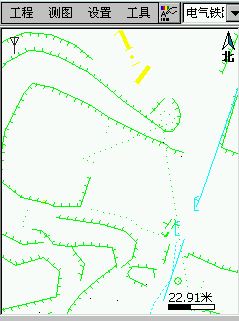
上图是工程之星的主界面,工作的时候四个工具栏与下方的状态栏都可以藏起来的。上左图是两幅1:500的地形图。

从左到右依次为:放大、缩小、平移、开窗、全屏、测点居中、坐标查询、距离查询、后退、撤消。这个工具栏用的比较频繁。

从左到右依次为:画点、折线、拟合线、圆、弧、不规则多边形、拟合不规则多边形、正(长)方形、文字注记、刷新。这个使用不太多,测量时可以隐藏起来,以增大屏幕。

从左到右依次为:删除(这个比较有用)、平移、复制、偏移挎贝、旋转、打断、节点移动、增加点、删除点、属性复制,这个工具栏多数时候也可以藏起来。

这个是工程之星的工具栏
从左到右依次为:新建工程、打开工程、校正、控制点坐标库、信息游览、存储、存储设置、参数游览、坐标成果输出,这个多数时候也可以藏起来。
值得一提的是,我们经常要用到放大,缩小,平移,全屏这几个工具,有时候用快捷键盘比较快:F7(缩小),F8(全屏),F9(放大)。平移:用键盘区的四维导航键可以方便的实现平移。
1.求地方坐标的转换参数。
这个是与工程之星完全一样的。
2.开始测图:
测图可以在两种方法下进行。
第一种方法:主要适用于简单地物测量,在主界面下进行,如下图:

例如,准备画一条折线:点击 ,再按A键,就可以存储当前点,这个点就被画到屏幕上去了,移动移动站,继续按A键,就画了第二个点,第三个点……且这些点自动在屏幕上连成折线(注意完成后,应再次点击
,再按A键,就可以存储当前点,这个点就被画到屏幕上去了,移动移动站,继续按A键,就画了第二个点,第三个点……且这些点自动在屏幕上连成折线(注意完成后,应再次点击 ,目的是使其浮起来,即取消画拆线的状态)。
,目的是使其浮起来,即取消画拆线的状态)。
如果这条折线是一条陡坎,就需要将这条线的属性修改成陡坎就行了,方法是:
先点击 (这个是属性按钮),再选中这条折线,就可以改变成想要的属性了,如下图,选择好图层与类型就可以了。
(这个是属性按钮),再选中这条折线,就可以改变成想要的属性了,如下图,选择好图层与类型就可以了。
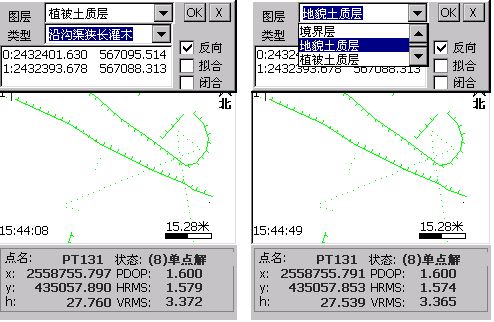
这种方法用的比较少(因为不能同时测多个地物),适用于地物单一,要求效率不高的情况,比较适合入门学习。
第二种方法:多测尺测量,如下图:
什么是多测尺测量呢?
举个例子来说,准备测一片区域,这个区域范围内有小路,电杆,房子,这样我们就设三把尺子,如1号尺子为电杆,2号尺子为房子,3号尺子为小路。我们用1号尺(电杆),这时测出点的都是点电杆,会在图上画出,走近房子时,换为2号尺(房子),这时测出来的点自动在屏幕是连成房子,房子才测了两个角(另外两个角暂时不方便测),旁边是一条小路,这时再换为3号尺(小路),再存储的点就会连成一条小路,最后沿着小路绕到房子的后面去了,再换为2号尺(房子),再存储的两个点就会自动与先前的两个点连在一起,形成房子。再回到小路上时,再换回3号尺就行了,又可以接上刚才的小路了继续测了。
多测尺同时测量,大大加快了测量的效率,有一句话可以概括它的优点,即“避免了走冤枉路”。
设尺的方法也很简单,比如想设4号尺为地类界,可以先点一下 ,然后在最上方选择好图层与属性就可以了。这样,以后用4号尺测的时候,存储的点都会自动连成地类界。
,然后在最上方选择好图层与属性就可以了。这样,以后用4号尺测的时候,存储的点都会自动连成地类界。
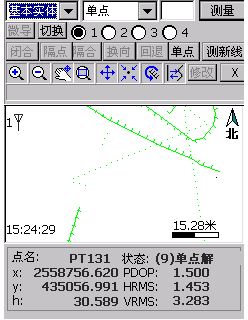

第一个下拉框为图层,第二个为属性,即具体的地物,第三个框内显示的是对应地物的简码, :点这个相当于按“A”键存储。
:点这个相当于按“A”键存储。
微导:微导的意思是,测出了点1与点2,准备测点3,3处测不到,但是知道点3垂直于12这条线,且在左边5米,这时就可以通过微导计算出点3的位置,且在屏幕上画出。微导多用于测房角或仪器无法到达的第三点。

闭合:比如测了房子的三个角,点闭合,就连成三角形;点隔合,就连成四边形;点隔点,再测一个点,就是在第三个点与第四个点之间连成直角。
换向:比如说测了5个点(1,2,3,4,5)顺次连成一条路,这时点换向,再继续测点,第6个点就与第1个连接,第7个点与第6个连接,这样反向顺次连接,但还是在同一条折线上。
测新线:表示新建一条线,准备测任何一种线状地物之前,都必须点一下“测新线”,要不然测的这些点就会连到上一条线上去。
单点:表示开始点状地物的测量。

更新日志:
20120114(For S730-4/ S740/S740W):
1.在原S760CE及S750G2-CE使用版本的基础上,增加了对S730-4,S740及S740W手持机的应用支持。
20111210(For S750G2/S760 ):
1、增加了国家2000椭球系。
2、对连接虚拟基站接受网络差分的速度进行了优化。
3、添加和修改了一些测量计算工具。
4、修正了了软件保存路径引起的问题。
5、修正了存点时存在的问题,优化了目标点测量。
6、修改了坐标转换时出现的问题。


 微豆芽幸运大转盘抽奖软件3.1官方最新版 | 36.3M
微豆芽幸运大转盘抽奖软件3.1官方最新版 | 36.3M 饿了么无限首单教程V1.0 | 207.0M
饿了么无限首单教程V1.0 | 207.0M 钱宝小助手终结版v2.8 绿色免费版 | 2.1M
钱宝小助手终结版v2.8 绿色免费版 | 2.1M 飞跃会员消费管理软件v26.8官方版 | 31.8M
飞跃会员消费管理软件v26.8官方版 | 31.8M 陕西省地税智能证书助手v2.7.2 官方正式版 | 28.5M
陕西省地税智能证书助手v2.7.2 官方正式版 | 28.5M 灵山医技检查信息管理V2.3官方版 | 10.4M
灵山医技检查信息管理V2.3官方版 | 10.4M NTC2热敏电阻阻值计算工具v1.0绿色版 | 2.1M
NTC2热敏电阻阻值计算工具v1.0绿色版 | 2.1M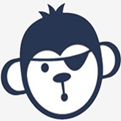 小猴子贴吧工具箱v 1.0.20 免费版 | 28.5M
小猴子贴吧工具箱v 1.0.20 免费版 | 28.5M
软件评论 请自觉遵守互联网相关政策法规,评论内容只代表网友观点,与本站立场无关!
网友评论